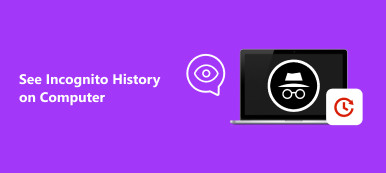Πράγματι, δεν μπορούμε να φέρουμε τον χρόνο πίσω. Δεν υπάρχει τέτοια επιλογή για αυτό. Έτσι, συχνά τραβάμε βίντεο αν θέλουμε να αγαπάμε κάθε δευτερόλεπτο της στιγμής. Δεν είναι απογοητευτικό αν ανακαλύψετε ότι τα βίντεό σας είναι κατεστραμμένα ή κατεστραμμένα στον υπολογιστή σας; Το προαναφερθέν ζήτημα είναι αναπόφευκτο. Είναι καλύτερο να γνωρίζετε τι προκάλεσε την καταστροφή των βίντεο. Σε αυτήν την περίπτωση, μπορείτε να αποφύγετε να συμβεί το πρόβλημα. Ορισμένοι λόγοι είναι τεχνικές δυσλειτουργίες στη μονάδα αποθήκευσης, ιοί, κακόβουλο λογισμικό, ακατάλληλη μεταφορά αρχείων βίντεο κ.λπ. Τώρα, διορθώστε τα βίντεο το συντομότερο δυνατό. Γνωρίζων Επισκευή βίντεο πυρήνα και η εναλλακτική του συνιστάται σε αυτήν την περίπτωση. Ας τα εξερευνήσουμε!

- Μέρος 1: Πώς να διαγράψετε το ιστορικό ανώνυμης περιήγησης σε Mac;
- Μέρος 2: Πώς μπορώ να διαγράψω το ιστορικό ανώνυμης περιήγησης στα Windows;
- Μέρος 3: Πώς να διαγράψετε το Ιστορικό ανώνυμης περιήγησης στο iPhone;
- Μέρος 4: Πώς να διαγράψετε το ιστορικό ανώνυμης περιήγησης στο Android;
- Μέρος 5: Συχνές ερωτήσεις σχετικά με τη διαγραφή του ιστορικού ανώνυμης περιήγησης
Μέρος 1: Πώς να διαγράψετε το ιστορικό ανώνυμης περιήγησης σε Mac;
Η Ιδιωτική περιήγηση στο Safari προστατεύει πραγματικά το απόρρητό σας; Η απάντηση είναι όχι. Δεν μπορείτε να βασιστείτε σε μια τέτοια κατάσταση ανώνυμης περιήγησης. Ωστόσο, με Apeaksoft Mac Καθαριστικό, μπορείτε να κάνετε τη διαδικασία περιήγησής σας στο διαδίκτυο πραγματικά ασφαλή και ιδιωτική.
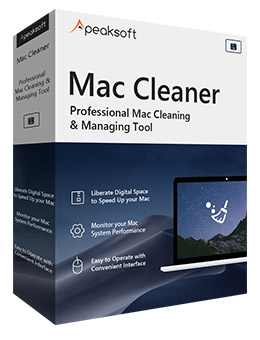
4,000,000 + Λήψεις
Καθαρίστε το ιστορικό ανώνυμης περιήγησης σε οποιοδήποτε πρόγραμμα περιήγησης ιστού σε Mac με ένα κλικ.
Αποτρέψτε τους άλλους από την κατασκοπεία στο ιδιωτικό ιστορικό περιήγησης.
Ενσωματώστε πλούσιες λειτουργίες, όπως διαγραφή διπλότυπων αρχείων, απεγκατάσταση εφαρμογών, εκκαθάριση ανεπιθύμητων αρχείων, βελτιστοποίηση απόδοσης Mac κ.λπ.
Υποστηρίξτε ένα ευρύ φάσμα υπολογιστών Mac, όπως το MacBook Pro.
Πώς να καθαρίσετε γρήγορα το ιστορικό ανώνυμης περιήγησης σε Mac
Βήμα 1Εγκαταστήστε το καλύτερο εργαλείο καθαρισμού ιστορικού ανώνυμης περιήγησηςΚάντε λήψη του Mac Cleaner και εγκαταστήστε το στο μηχάνημά σας.
Εκκινήστε την εφαρμογή και επιλέξτε καθαριστής να προχωρήσουμε. Εάν θέλετε να παρακολουθήσετε την κατάσταση του υπολογιστή σας, κάντε κλικ στην επιλογή Κατάσταση.
 Βήμα 2Διαγραφή ιστορικού ανώνυμης περιήγησης στον υπολογιστή
Βήμα 2Διαγραφή ιστορικού ανώνυμης περιήγησης στον υπολογιστήΣτη συνέχεια, επιλέξτε τους τύπους δεδομένων που σκοπεύετε να διαγράψετε, όπως π.χ. Σύστημα Junk, Και στη συνέχεια κάντε κλικ στο κουμπί σάρωση κουμπί. Μετά από αυτό, κάντε κλικ στο κουμπί Δες για να δείτε τα αποτελέσματα. Ελέγξτε το ανεπιθύμητο ιστορικό περιήγησης και κάντε κλικ Καθαρός κουμπί.

Μέρος 2 Πώς μπορώ να διαγράψω το ιστορικό ανώνυμης περιήγησης στα Windows;
Υπάρχουν πολλά προγράμματα περιήγησης ιστού διαθέσιμα για υπολογιστή. Τα περισσότερα μεγάλα προγράμματα περιήγησης έχουν ενσωματώσει τη λειτουργία ιδιωτικής περιήγησης. Εδώ θα μοιραστούμε οδηγίες βήμα προς βήμα για τη διαγραφή του ιστορικού ανώνυμης περιήγησης στα πιο δημοφιλή προγράμματα περιήγησης, συμπεριλαμβανομένων των Chrome, Firefox, Internet Explorer, Microsoft Edge και Opera.
Διαγραφή ιστορικού ανώνυμης περιήγησης στο Chrome
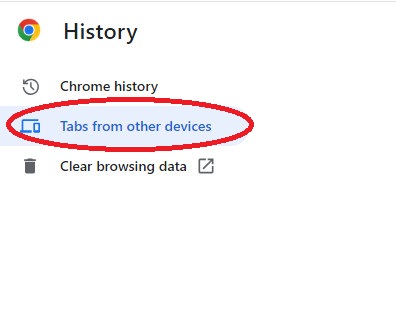
Βήμα 1 Ανοίξτε το πρόγραμμα περιήγησης Chrome, κάντε κλικ στο Τρεις τελείες κουμπί στην επάνω δεξιά γωνία της ιστοσελίδας.
Βήμα 2 Πλοηγηθείτε στο Ιστορικό από το αναπτυσσόμενο μενού και κάντε κλικ σε αυτό.
Βήμα 3 Στη νέα αναδυόμενη σελίδα, κάντε κλικ Καρτέλες από άλλες συσκευές. Στη συνέχεια, μπορείτε να επιλέξετε την καρτέλα ανώνυμης περιήγησης για διαγραφή. Τότε κάντε κλικ στο Τρεις τελείες και κάντε κλικ στο κουμπί Κλείσιμο καρτέλας για να το κλείσετε και να διαγράψετε το ιστορικό ανώνυμης περιήγησης. Σε περίπτωση που διαγράψετε κατά λάθος τους σελιδοδείκτες σας στο Chrome, μπορείτε να μάθετε πώς να το κάνετε επαναφέρετε τους σελιδοδείκτες του Chrome εδώ.
Διαγράψτε το Ιστορικό ανώνυμης περιήγησης στον Firefox
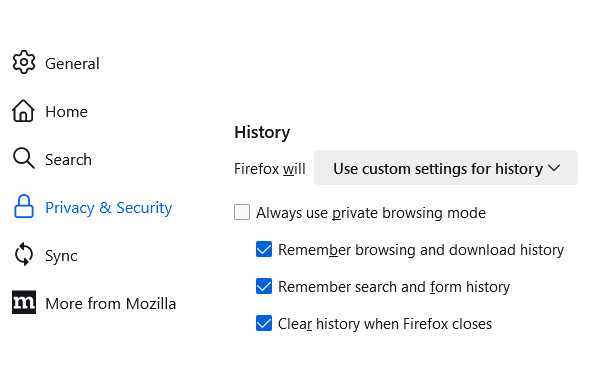
Βήμα 1 Εκτελέστε το πρόγραμμα περιήγησής σας, αντιγράψτε και επικολλήστε σχετικά με: τις προτιμήσεις # ιδιωτικότητα στη γραμμή διευθύνσεων και πατήστε εισάγετε κλειδί.
Βήμα 2 Πλοηγηθείτε στο Cookies και δεδομένα ιστότοπου Ενότητα. Ενεργοποιήστε την επιλογή που αναφέρθηκε Διαγράψτε cookie και δεδομένα ιστότοπου όταν ο Firefox είναι κλειστός. Εντοπίστε το Ιστορικό , επιλέξτε Χρήση προσαρμοσμένων ρυθμίσεων για την ιστορία, και ελέγξτε Καθαρισμός ιστορικού Όταν κλείνει Firefox.
Βήμα 3 Χτύπα το ρυθμίσεις και ελέγξτε όλους τους τύπους δεδομένων στο Ιστορικό, πατήστε OK για να το ολοκληρώσετε.
Διαγραφή ιστορικού ανώνυμης περιγραφής στην άκρη
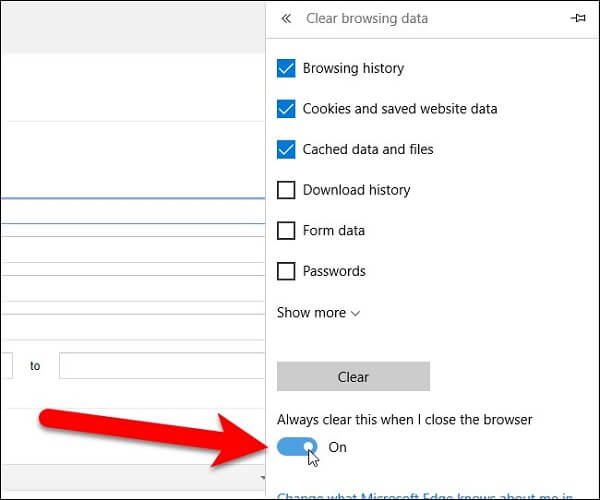
Βήμα 1 Ανοίξτε τον Microsoft Edge από τα Windows 10, κάντε κλικ Περισσότερα > ρυθμίσεις > Επιλέξτε τι να καθαρίσετε.
Βήμα 2 Ελέγξτε τους τύπους δεδομένων για εκκαθάριση και ενεργοποίηση Πάντα διαγράψτε αυτό όταν κλείνω το πρόγραμμα περιήγησης.
Βήμα 3 Μόλις κλείσετε το Edge, το ιστορικό ανώνυμης περιήγησης θα διαγραφεί αυτόματα.
Διαγραφή ιστορικού ανώνυμης περιήγησης στην όπερα
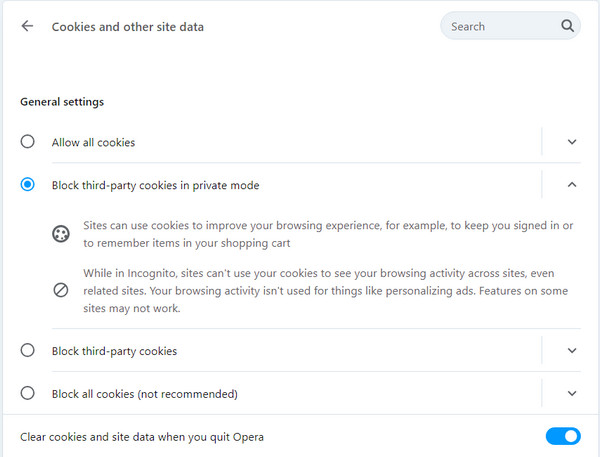
Βήμα 1 Για να διαγράψετε το ιστορικό ανώνυμης περιήγησης, ανοίξτε το πρόγραμμα περιήγησης Opera, μεταβείτε στο Opera Menu > ρυθμίσεις.
Βήμα 2 Εντοπίστε το Cookies και άλλα δεδομένα ιστότοπου και επιλέξτε Διαγράψτε τα cookie και τα δεδομένα ιστότοπου όταν τερματίσετε την Opera.
Βήμα 3 Εάν θέλετε να διαγράψετε το ιστορικό περιήγησης με μη αυτόματο τρόπο, μεταβείτε στο Opera Menu > ρυθμίσεις > Απόρρητο και ασφάλεια, Κλίκ Εκκαθάριση δεδομένων περιήγησης, επιλέξτε αυτό που θέλετε να διαγράψετε και επιβεβαιώστε το. Αν αλλάξετε γνώμη, μπορείτε ακόμα δείτε το διαγραμμένο ιστορικό ανώνυμης περιήγησης εύκολα.
Μέρος 3: Πώς να διαγράψετε το Ιστορικό ανώνυμης περιήγησης στο iPhone;
Αν χρησιμοποιείτε iPhone, είστε τυχεροί από τότε Apeaksoft iPhone Γόμα είναι ένα all-in-one incognito σαφέστερο για iOS.
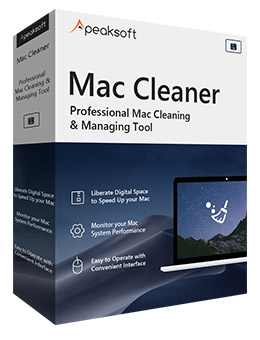
4,000,000 + Λήψεις
Διαγράψτε το ιστορικό περιήγησης μαζί με άλλα προσωπικά δεδομένα.
Καθαρίστε προσωρινά και ανεπιθύμητα αρχεία, προσωρινή μνήμη κ.λπ. για να δώσετε στο iPhone σας ώθηση ταχύτητας
Διαγραφή ιδιωτικών δεδομένων με προηγμένη τεχνολογία.
Συμβατό με την τελευταία σειρά iPhone 15 και iOS 17/iPad OS 17.
Εν ολίγοις, είναι η καλύτερη επιλογή να καθαρίσετε το ιστορικό ιδιωτικής περιήγησης και να προστατέψετε το απόρρητό σας στο iPhone και το iPad.
Πώς να διαγράψετε το ιστορικό ανώνυμης περιήγησης στο iOS
Βήμα 1 Αποκτήστε το iPhone EraserΑνοίξτε το καλύτερο ιστορικό ανώνυμης περιήγησης για το iOS μετά την εγκατάσταση.
Συνδέστε το iPhone σας στον υπολογιστή και εκτελέστε το πρόγραμμα.
 Βήμα 2 Επιλέξτε ένα επίπεδο διαγραφής
Βήμα 2 Επιλέξτε ένα επίπεδο διαγραφήςΕπιλέξτε από Χαμηλός, Μέσο, να Ψηλά σβήνοντας επίπεδα ανάλογα με τις ανάγκες σας και μετά κάντε κλικ OK.
 Βήμα 3 Διαγραφή ιστορικού ανώνυμης περιήγησης
Βήμα 3 Διαγραφή ιστορικού ανώνυμης περιήγησηςΜόλις κάνετε κλικ στο Αρχική κουμπί και μετά εισάγετε 0000 για να αρχίσετε να διαγράφετε το ιδιωτικό ιστορικό περιήγησης και άλλα προσωπικά δεδομένα και ρυθμίσεις στο iPhone σας.

Αυτό το λογισμικό θα σκουπίσει όλο το περιεχόμενο και τις ρυθμίσεις στο iPhone σας, και πρέπει backup του iPhone σας για να αποφύγετε οποιαδήποτε απώλεια δεδομένων.
Μέρος 4: Πώς να διαγράψετε το ιστορικό ανώνυμης περιήγησης στο Android;
Για τους χρήστες τηλεφώνων Android, το Chrome είναι το πιο δημοφιλές πρόγραμμα περιήγησης για κινητά. Το ενσωματωμένο πρόγραμμα περιήγησης στο Android 4.0 και νωρίτερα ονομάζεται διαδίκτυο.
Πώς να διαγράψετε το ιστορικό ανώνυμης περιήγησης στην εφαρμογή Chrome
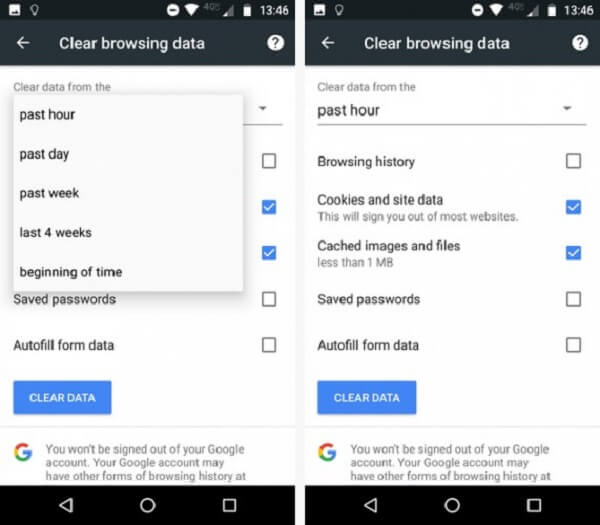
Βήμα 1 Ξεκινήστε την εφαρμογή Chrome, κατευθυνθείτε στο Μενού > Ιστορικό για να φορτώσετε την οθόνη.
Βήμα 2 Επιλέξτε τα πλαίσια ελέγχου δίπλα στους τύπους δεδομένων που θέλετε να διαγράψετε, όπως Ιστορικό περιήγησης, και επιλέξτε μια σωστή χρονική σήμανση από το αναπτυσσόμενο μενού.
Βήμα 3 Πατήστε Καθαρισμός δεδομένων για να το επιτύχετε αμέσως.
Πώς να διαγράψετε το ιστορικό ανώνυμης περιήγησης στο Android 4.0 ή νωρίτερα
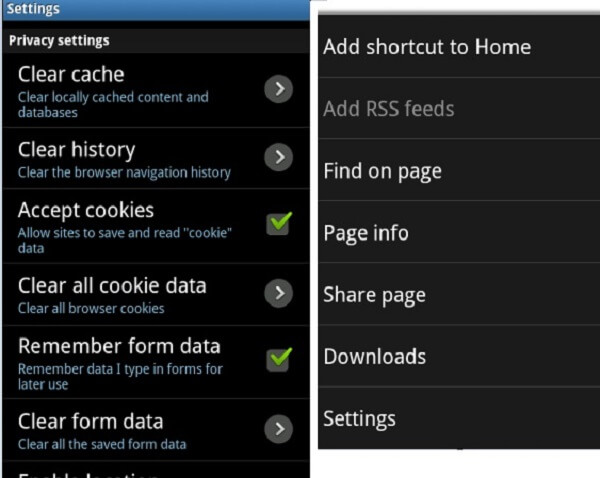
Βήμα 1 Για να διαγράψετε το ιστορικό ανώνυμης περιήγησης από το ενσωματωμένο πρόγραμμα περιήγησης για κινητά, πατήστε Μενού > ρυθμίσεις στην εφαρμογή του προγράμματος περιήγησης.
Βήμα 2 Κάντε κύλιση προς τα κάτω μέχρι να δείτε το Ρυθμίσεις απορρήτου τμήμα.
Βήμα 3 Στη συνέχεια, πατήστε Clear History, Clear Cache, Διαγραφή όλων των δεδομένων cookie και άλλες επιλογές.
Σημείωση: Τα προγράμματα περιήγησης για κινητά στο Android δεν έχουν επιλογή αυτόματης διαγραφής του ιστορικού ανώνυμης περιήγησης.
Μέρος 5. Συχνές ερωτήσεις σχετικά με τη διαγραφή του ιστορικού ανώνυμης περιήγησης
Μπορεί να εντοπιστεί το ιστορικό ινκόγκνιτο;
Ενώ η κατάσταση ανώνυμης περιήγησης σάς επιτρέπει να μην αφήνετε ιστορικό περιήγησης ή cookie, δεν εμποδίζει την παρακολούθηση ιστού. Έτσι, το πρόγραμμα περιήγησής σας, ορισμένοι οργανισμοί ή λογισμικό τρίτων μπορούν να παρακολουθούν τις δραστηριότητές σας στο Διαδίκτυο, εάν χρειάζεται, και μπορείτε επίσης δείτε το ιστορικό ανώνυμης περιήγησης ορισμένων ιστότοπων.
Μπορεί κάποιος να δει το ιστορικό ανώνυμης περιήγησης στο Wi-Fi;
Αν και η ενεργοποίηση της κατάστασης ανώνυμης περιήγησης εμποδίζει τους άλλους να δουν το ιστορικό περιήγησής σας στο πρόγραμμα περιήγησής σας, η δραστηριότητά σας καταγράφεται από το δρομολογητή. Έτσι, οι διαχειριστές του δικτύου που χρησιμοποιείτε μπορούν ακόμα να μάθουν πληροφορίες για εσάς. Αυτό το μοντέλο δεν είναι αλάνθαστο. Ορισμένα εργαλεία τρίτων μπορούν επίσης να χρησιμοποιηθούν για τον έλεγχο του ιστορικού ανώνυμης περιήγησης.
Πώς μπορώ να αποκρύψω το ιστορικό από τον κάτοχο του Wi-Fi;
Εκτός από την ενεργοποίηση της λειτουργίας απορρήτου και τη διαγραφή του ιστορικού περιήγησής σας στο πρόγραμμα περιήγησής σας, μπορείτε επίσης να δοκιμάσετε να χρησιμοποιήσετε ένα VPN. Ένα VPN βοηθά στη δημιουργία μιας προστατευμένης σύνδεσης στο διαδίκτυο, αποτρέποντας την παρακολούθηση του ιστορικού περιήγησής σας σε κάποιο βαθμό.
Μπορούν οι γονείς να δουν το ιστορικό ανώνυμης περιήγησης με γονικούς ελέγχους;
Εάν ο γονέας εφαρμόσει τη δυνατότητα Γονικού ελέγχου, το παιδί δεν μπορεί να χρησιμοποιήσει την κατάσταση ανώνυμης περιήγησης. Οι γονείς μπορούν να χρησιμοποιήσουν αυτή τη δυνατότητα για να περιορίσουν τις ιστοσελίδες που μπορούν να βλέπουν τα παιδιά τους και να παρακολουθούν τις δραστηριότητες των παιδιών τους στο Διαδίκτυο. Εκτός από αυτό, μπορούν επίσης να ελέγχουν τις δραστηριότητες στο πρόγραμμα περιήγησης με τη βοήθεια εργαλείων τρίτων.
Ποια είναι η διαφορά μεταξύ της ανώνυμης περιήγησης και της ιδιωτικής περιήγησης;
Τα δύο ονόματα σημαίνουν το ίδιο πράγμα, απλώς ονομάζονται διαφορετικά από διαφορετικά προγράμματα περιήγησης. Το Google Chrome το αποκαλεί γενικά ανώνυμη λειτουργία, ενώ το Firefox και το Safari θα υιοθετήσουν το όνομα Λειτουργία απορρήτου. Ο Edge της Microsoft το ονομάζει InPrivate, μια λειτουργία που σας επιτρέπει να κάνετε περιήγηση χωρίς να αφήνετε ιστορικό περιήγησης.
Συμπέρασμα
Αν και έχετε ενεργοποιήσει τη λειτουργία ιδιωτικής περιήγησης στο πρόγραμμα περιήγησής σας, εξακολουθούν να υπάρχουν πιθανότητες κάποιος άλλος να παρακολουθεί το ιστορικό περιήγησής σας, καθώς είναι αποθηκευμένο στον υπολογιστή σας. Ο μόνος τρόπος για να προστατεύσετε το απόρρητό σας είναι να διαγράψετε το ιστορικό ανώνυμης περιήγησης. Έχουμε μοιραστεί τους καλύτερους τρόπους πώς να διαγράψετε το ιστορικό ανώνυμης περιήγησης σε Windows, Mac, iPhone και Android. Αυτό που πρέπει να κάνετε είναι να ακολουθήσετε τον σωστό τρόπο με βάση τις ανάγκες σας και να ακολουθήσετε τον οδηγό μας για να αποκτήσετε αυτό που θέλετε.



 Αποκατάσταση στοιχείων iPhone
Αποκατάσταση στοιχείων iPhone Αποκατάσταση συστήματος iOS
Αποκατάσταση συστήματος iOS Δημιουργία αντιγράφων ασφαλείας και επαναφορά δεδομένων iOS
Δημιουργία αντιγράφων ασφαλείας και επαναφορά δεδομένων iOS iOS οθόνη εγγραφής
iOS οθόνη εγγραφής MobieTrans
MobieTrans Μεταφορά iPhone
Μεταφορά iPhone iPhone Γόμα
iPhone Γόμα Μεταφορά μέσω WhatsApp
Μεταφορά μέσω WhatsApp Ξεκλείδωμα iOS
Ξεκλείδωμα iOS Δωρεάν μετατροπέας HEIC
Δωρεάν μετατροπέας HEIC Αλλαγή τοποθεσίας iPhone
Αλλαγή τοποθεσίας iPhone Android Ανάκτηση Δεδομένων
Android Ανάκτηση Δεδομένων Διακεκομμένη εξαγωγή δεδομένων Android
Διακεκομμένη εξαγωγή δεδομένων Android Android Data Backup & Restore
Android Data Backup & Restore Μεταφορά τηλεφώνου
Μεταφορά τηλεφώνου Ανάκτηση δεδομένων
Ανάκτηση δεδομένων Blu-ray Player
Blu-ray Player Mac Καθαριστικό
Mac Καθαριστικό DVD Creator
DVD Creator Μετατροπέας PDF Ultimate
Μετατροπέας PDF Ultimate Επαναφορά κωδικού πρόσβασης των Windows
Επαναφορά κωδικού πρόσβασης των Windows Καθρέφτης τηλεφώνου
Καθρέφτης τηλεφώνου Video Converter Ultimate
Video Converter Ultimate Πρόγραμμα επεξεργασίας βίντεο
Πρόγραμμα επεξεργασίας βίντεο Εγγραφή οθόνης
Εγγραφή οθόνης PPT σε μετατροπέα βίντεο
PPT σε μετατροπέα βίντεο Συσκευή προβολής διαφανειών
Συσκευή προβολής διαφανειών Δωρεάν μετατροπέα βίντεο
Δωρεάν μετατροπέα βίντεο Δωρεάν οθόνη εγγραφής
Δωρεάν οθόνη εγγραφής Δωρεάν μετατροπέας HEIC
Δωρεάν μετατροπέας HEIC Δωρεάν συμπιεστής βίντεο
Δωρεάν συμπιεστής βίντεο Δωρεάν συμπιεστής PDF
Δωρεάν συμπιεστής PDF Δωρεάν μετατροπέας ήχου
Δωρεάν μετατροπέας ήχου Δωρεάν συσκευή εγγραφής ήχου
Δωρεάν συσκευή εγγραφής ήχου Ελεύθερος σύνδεσμος βίντεο
Ελεύθερος σύνδεσμος βίντεο Δωρεάν συμπιεστής εικόνας
Δωρεάν συμπιεστής εικόνας Δωρεάν γόμα φόντου
Δωρεάν γόμα φόντου Δωρεάν εικόνα Upscaler
Δωρεάν εικόνα Upscaler Δωρεάν αφαίρεση υδατογραφήματος
Δωρεάν αφαίρεση υδατογραφήματος Κλείδωμα οθόνης iPhone
Κλείδωμα οθόνης iPhone Παιχνίδι Cube παζλ
Παιχνίδι Cube παζλ